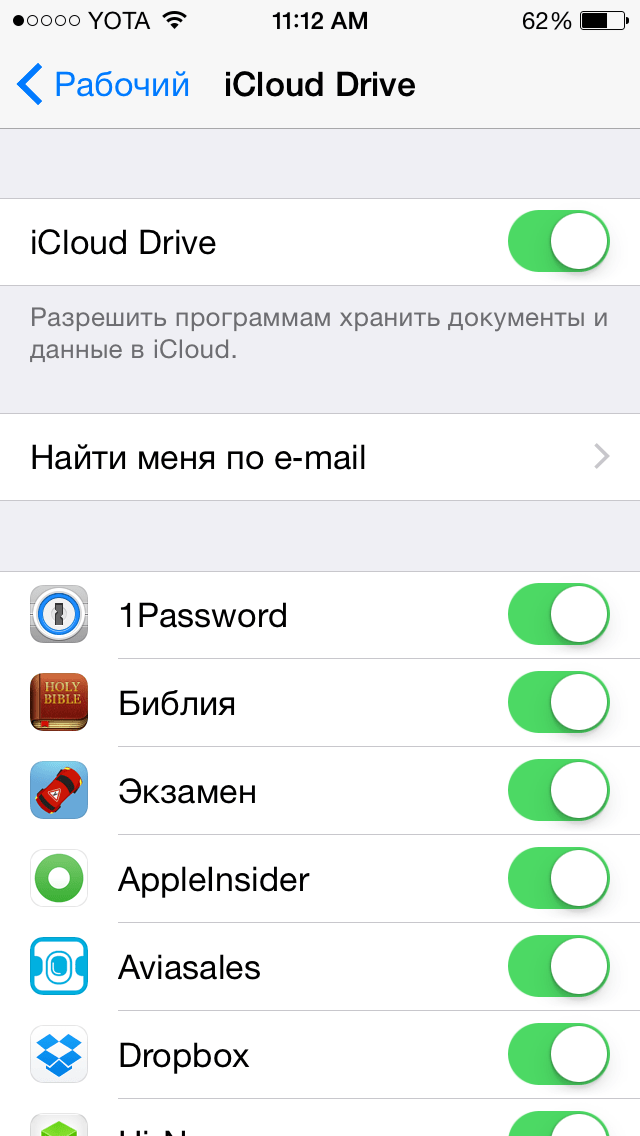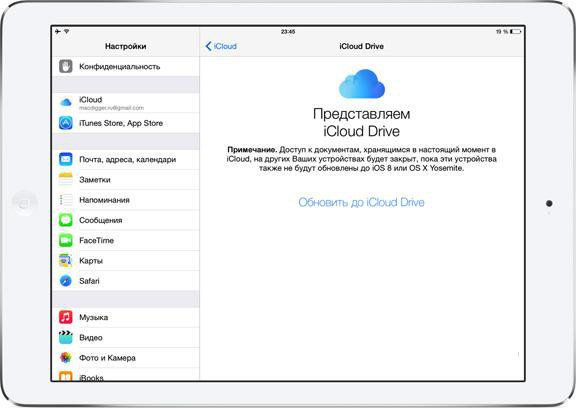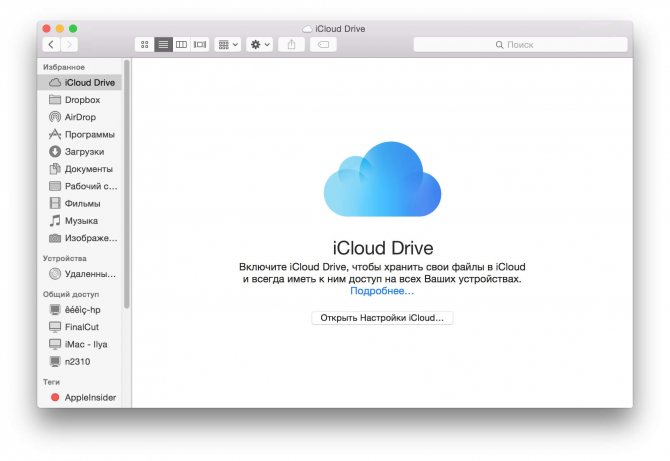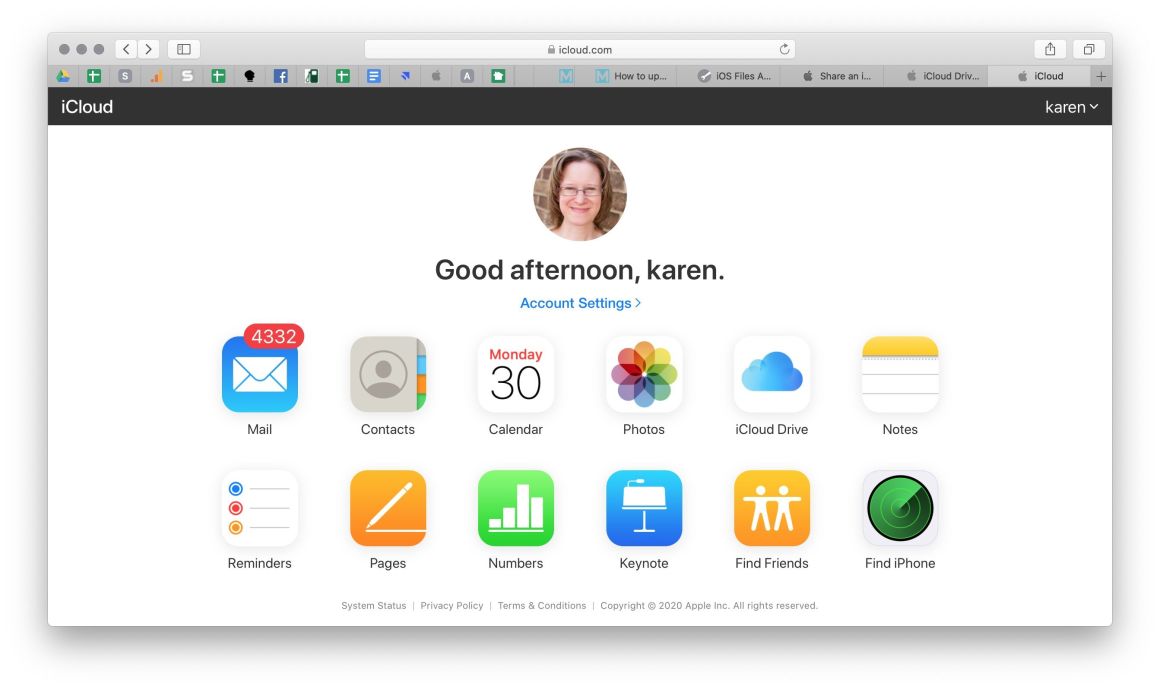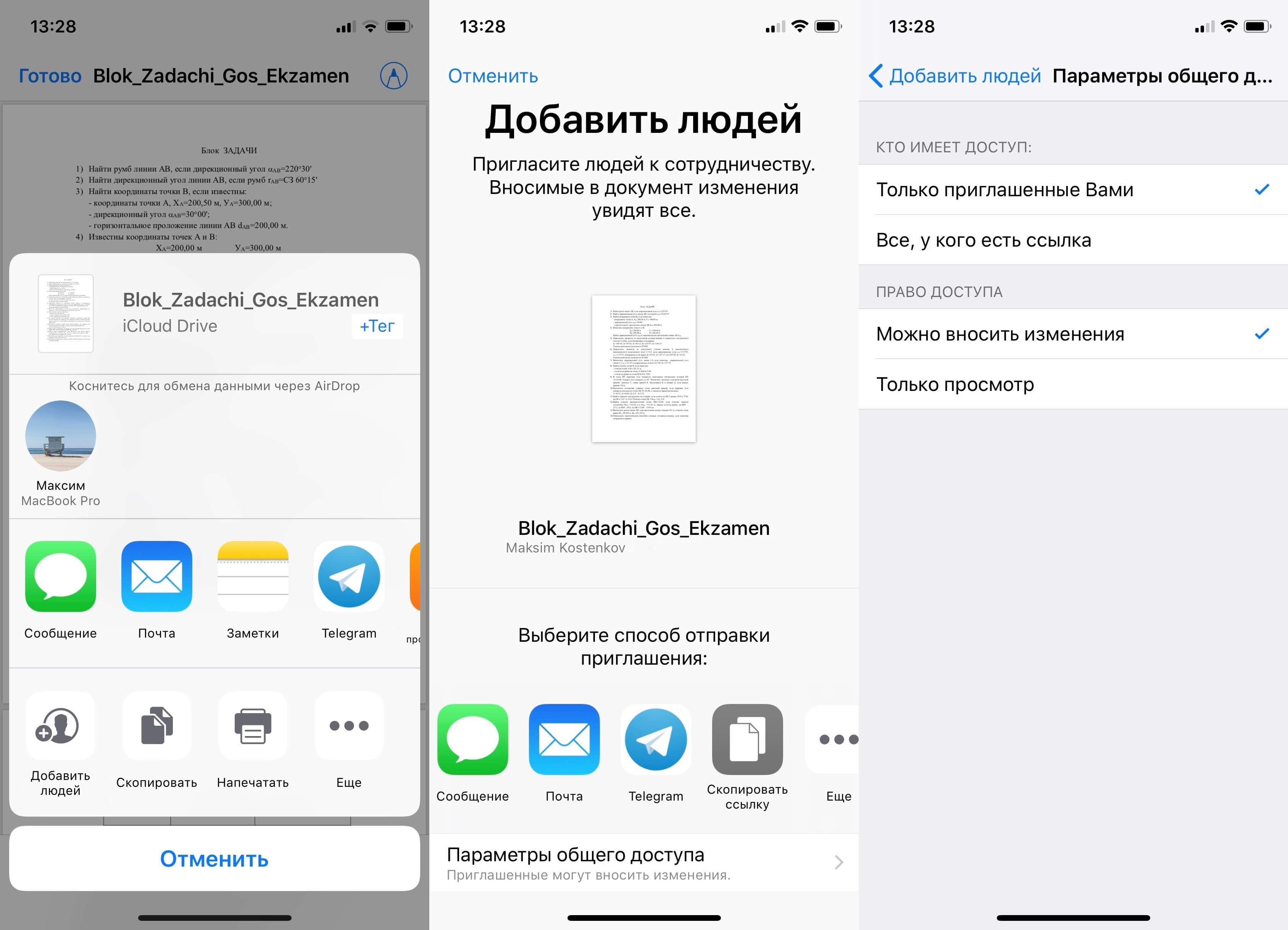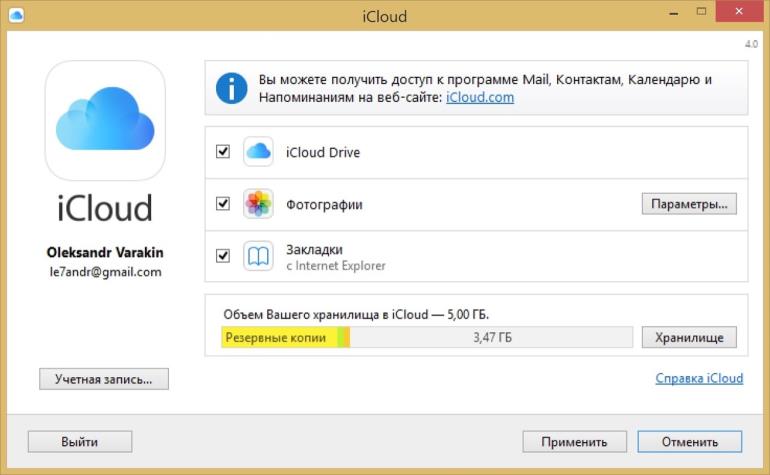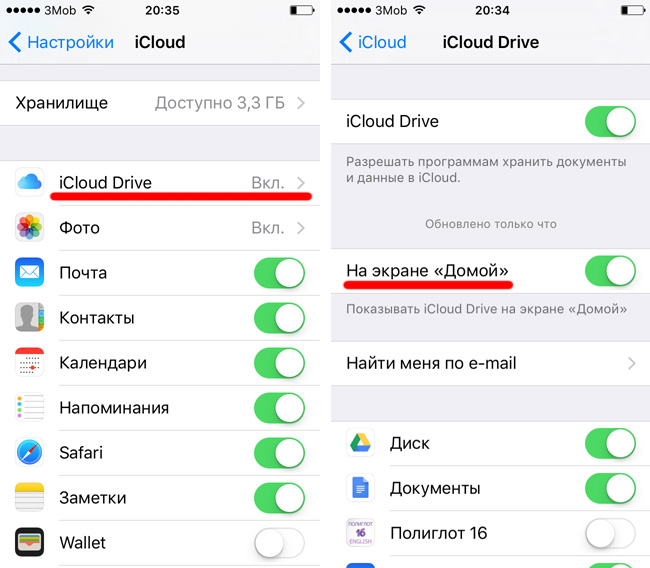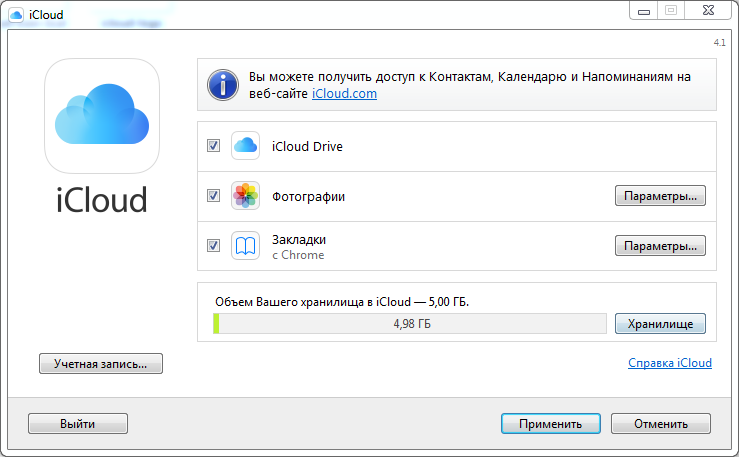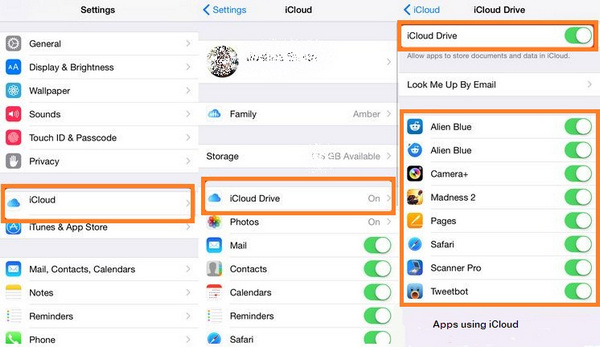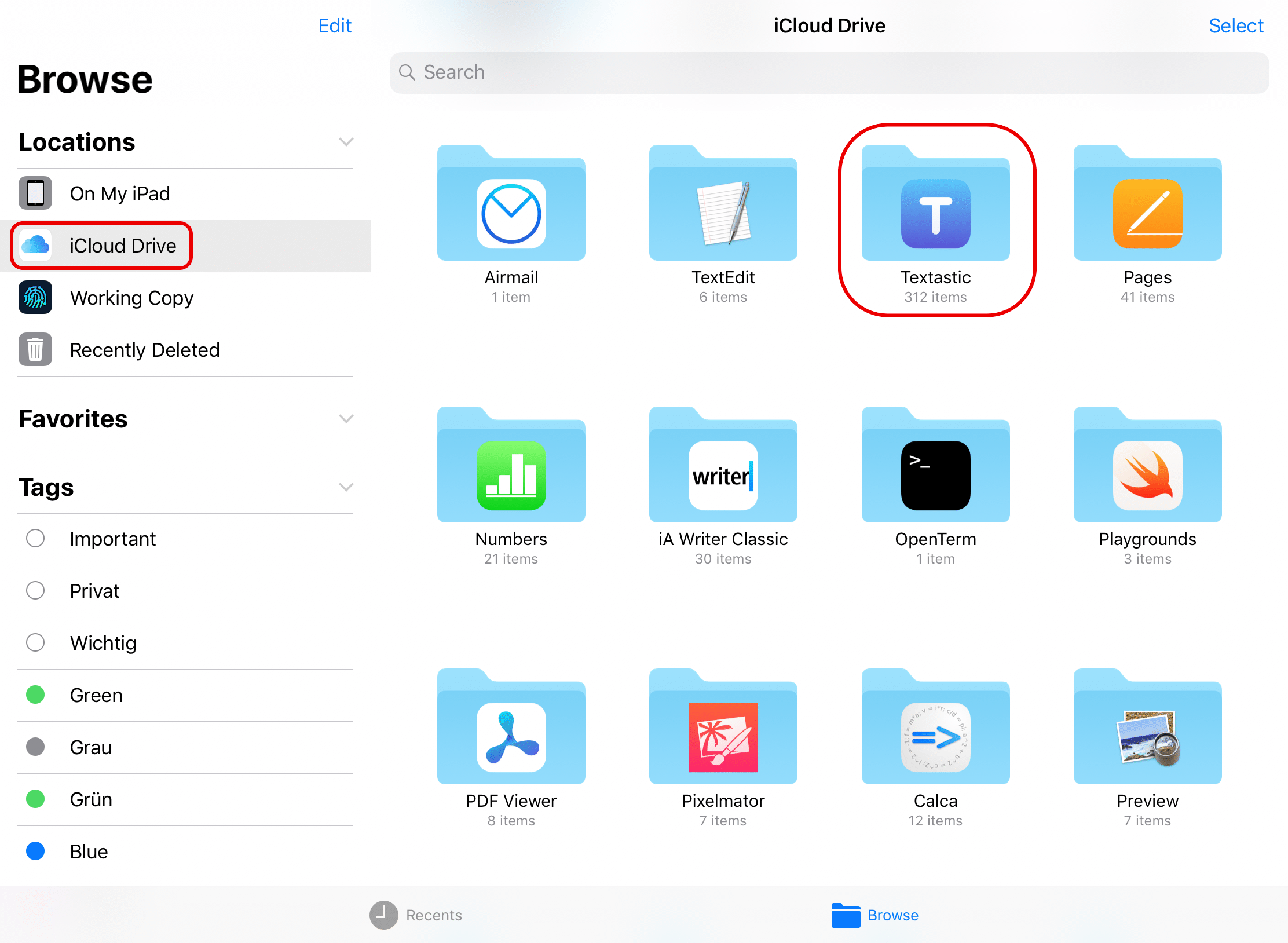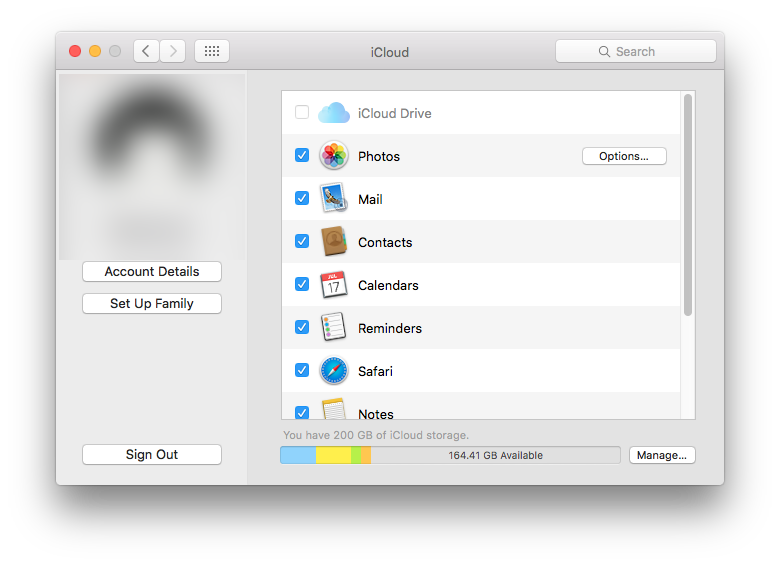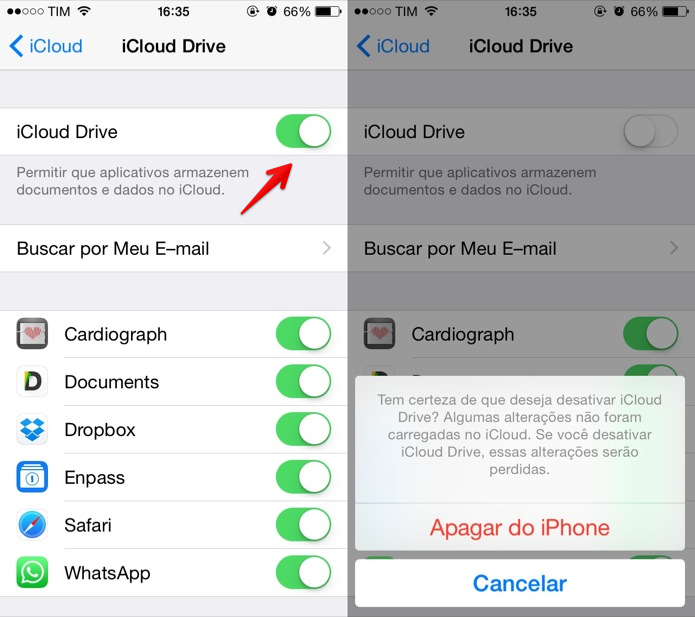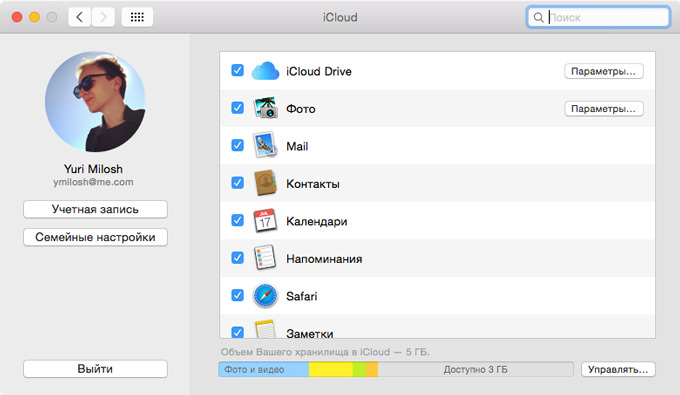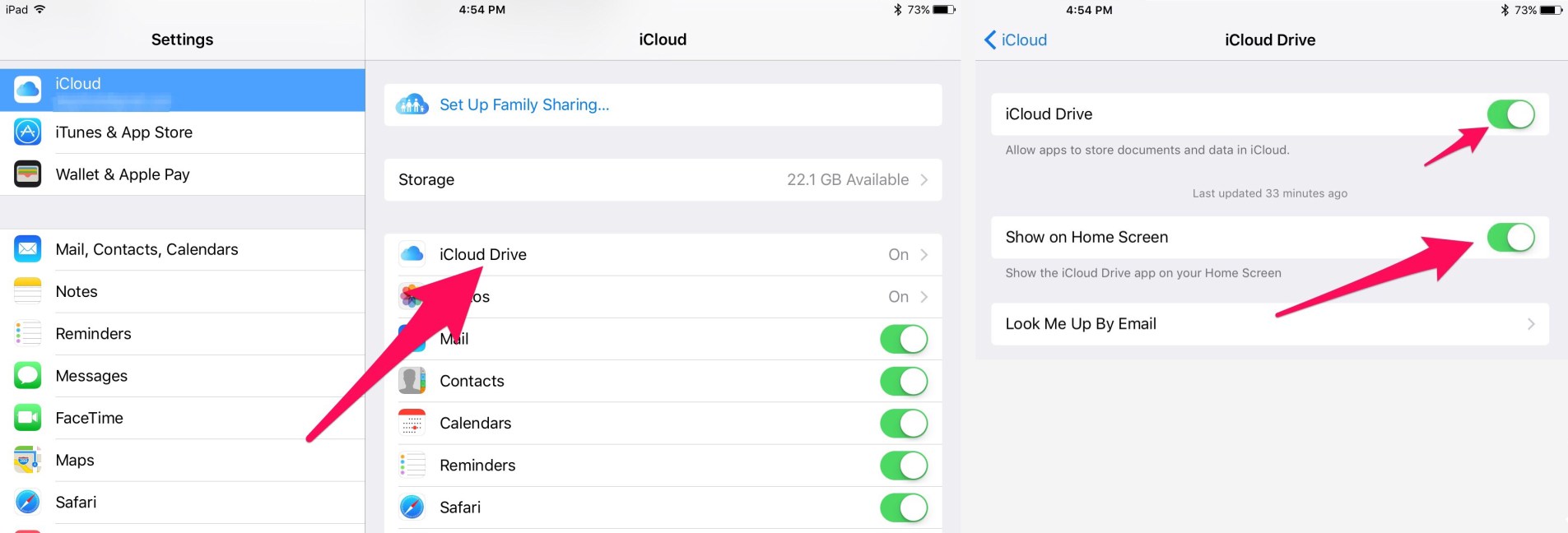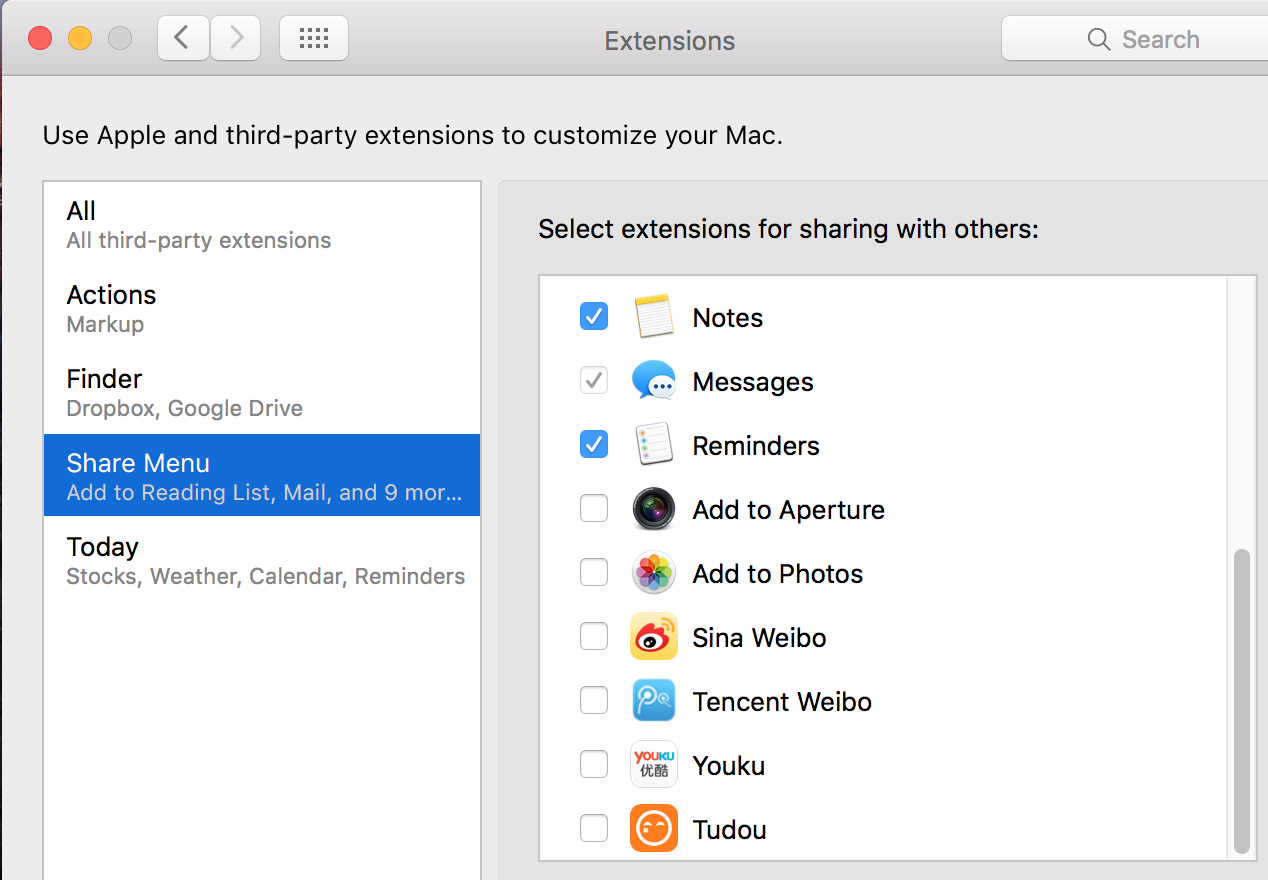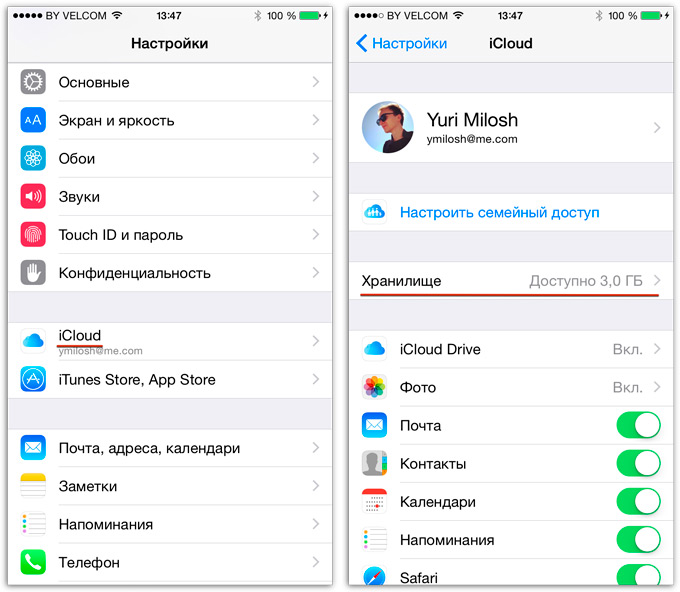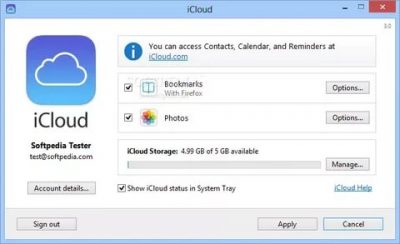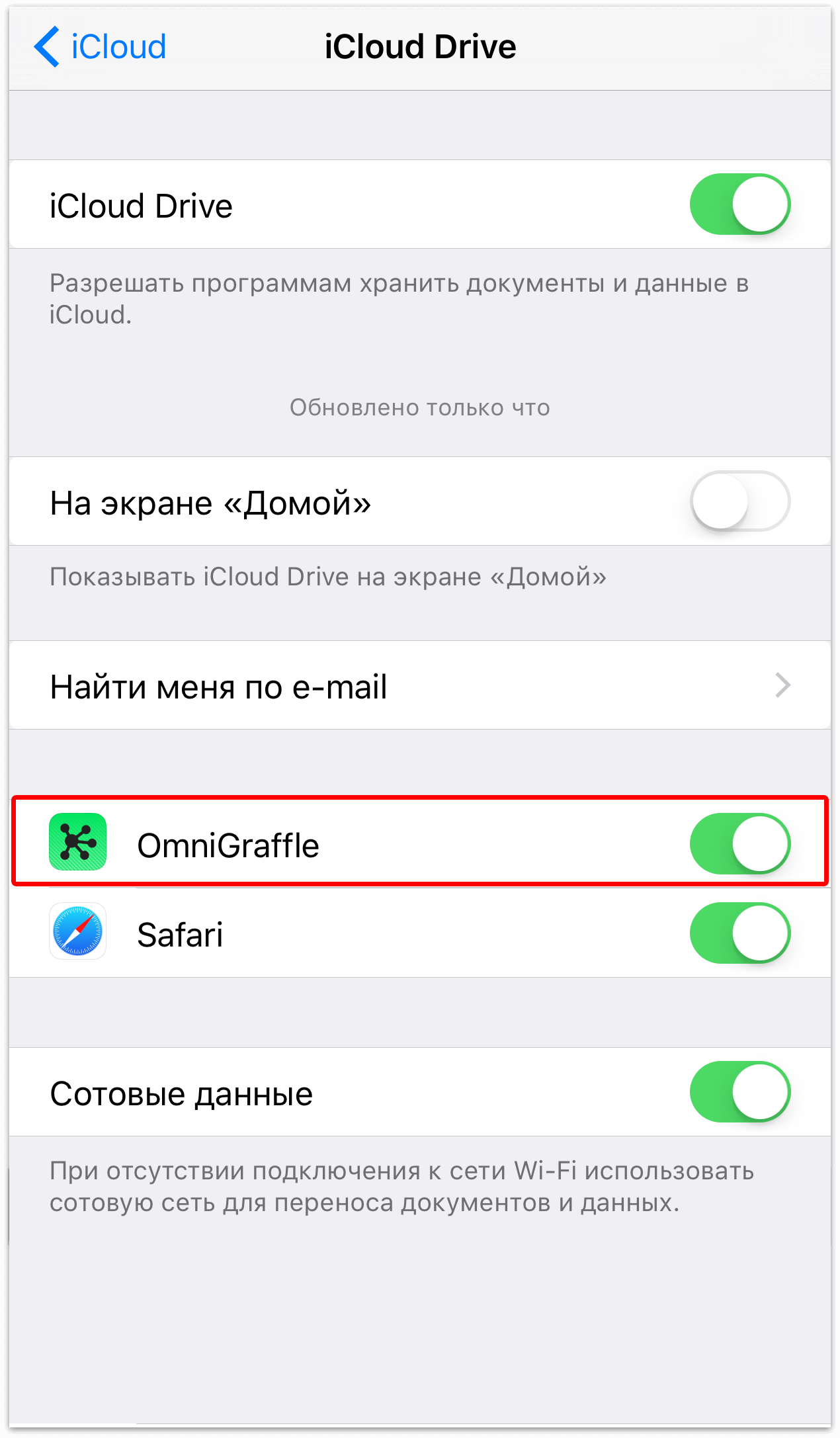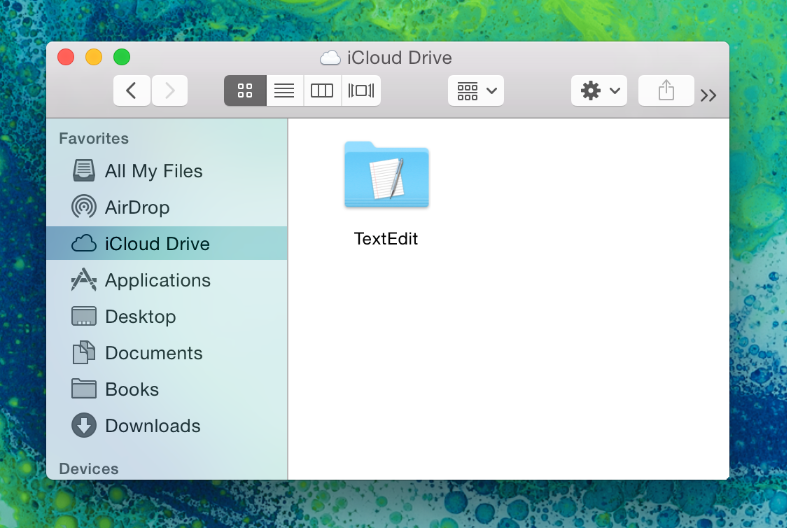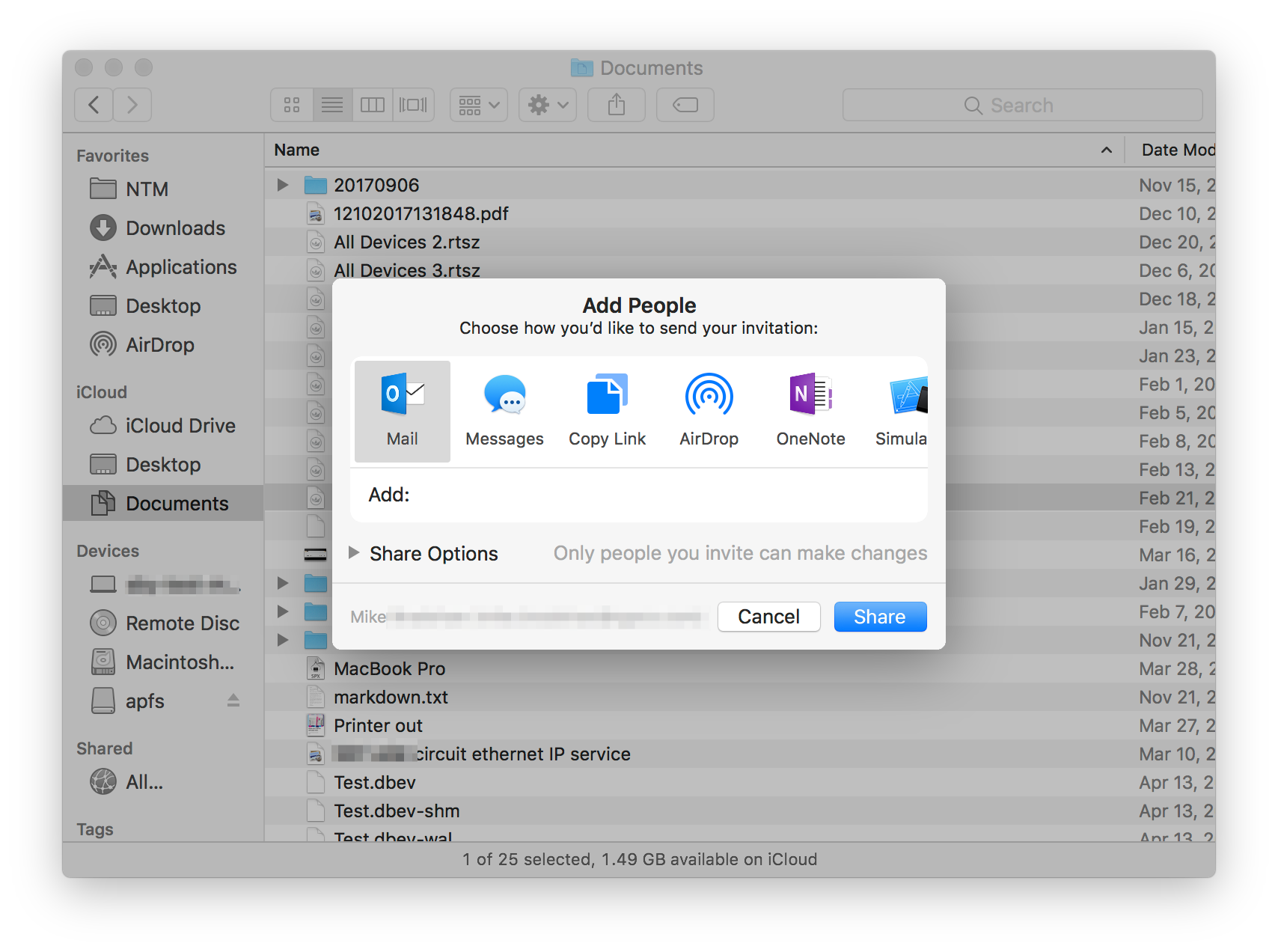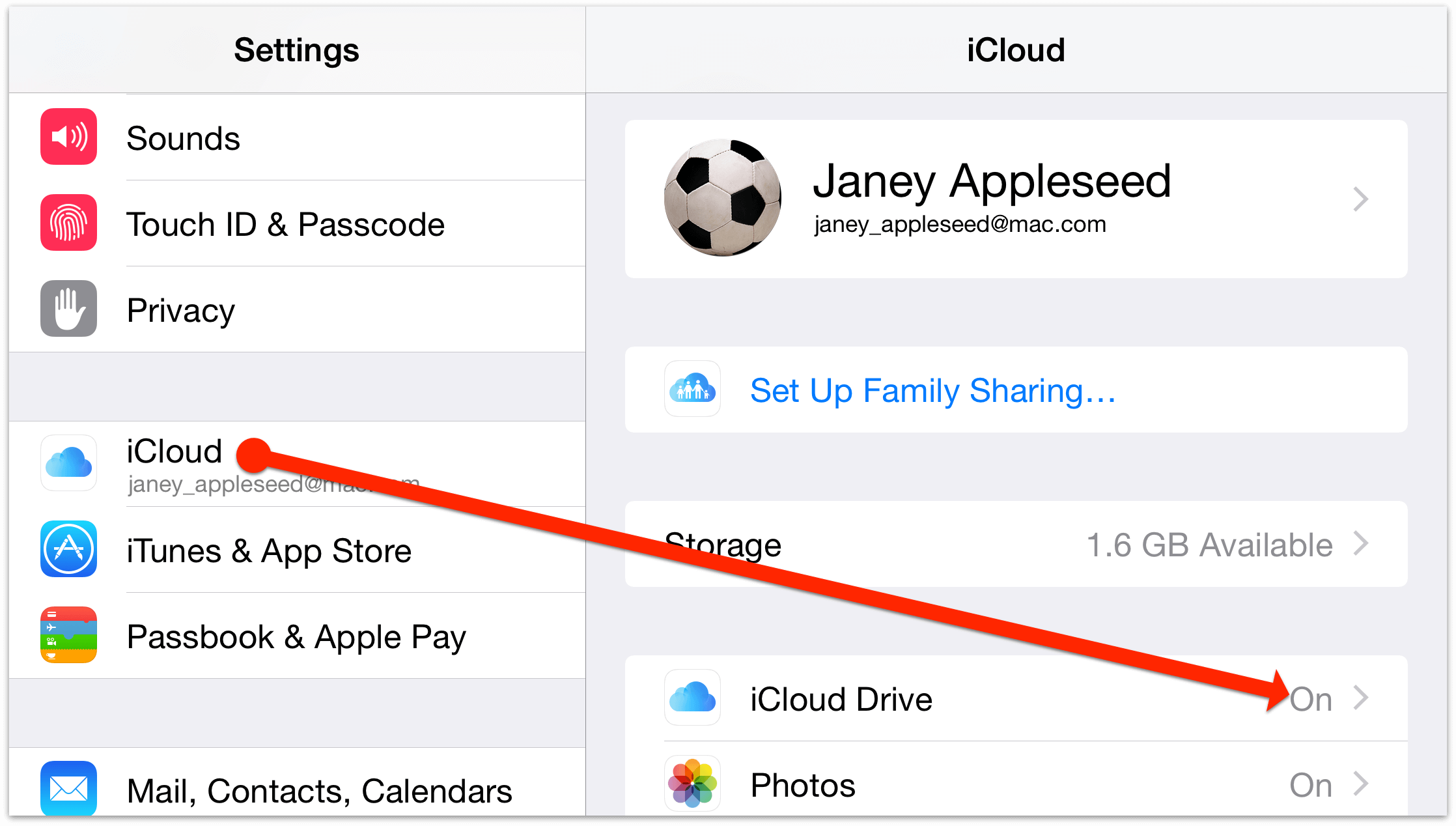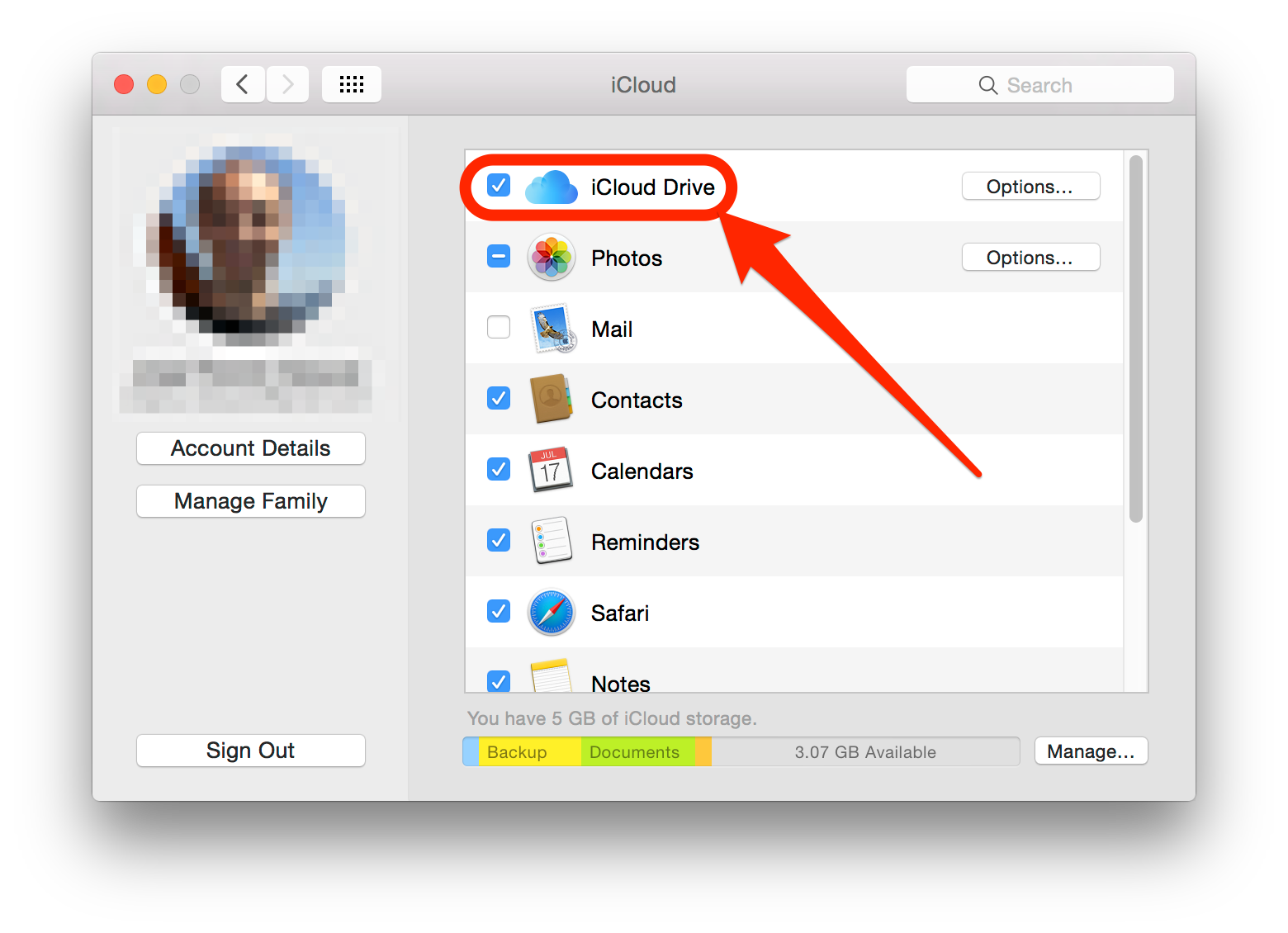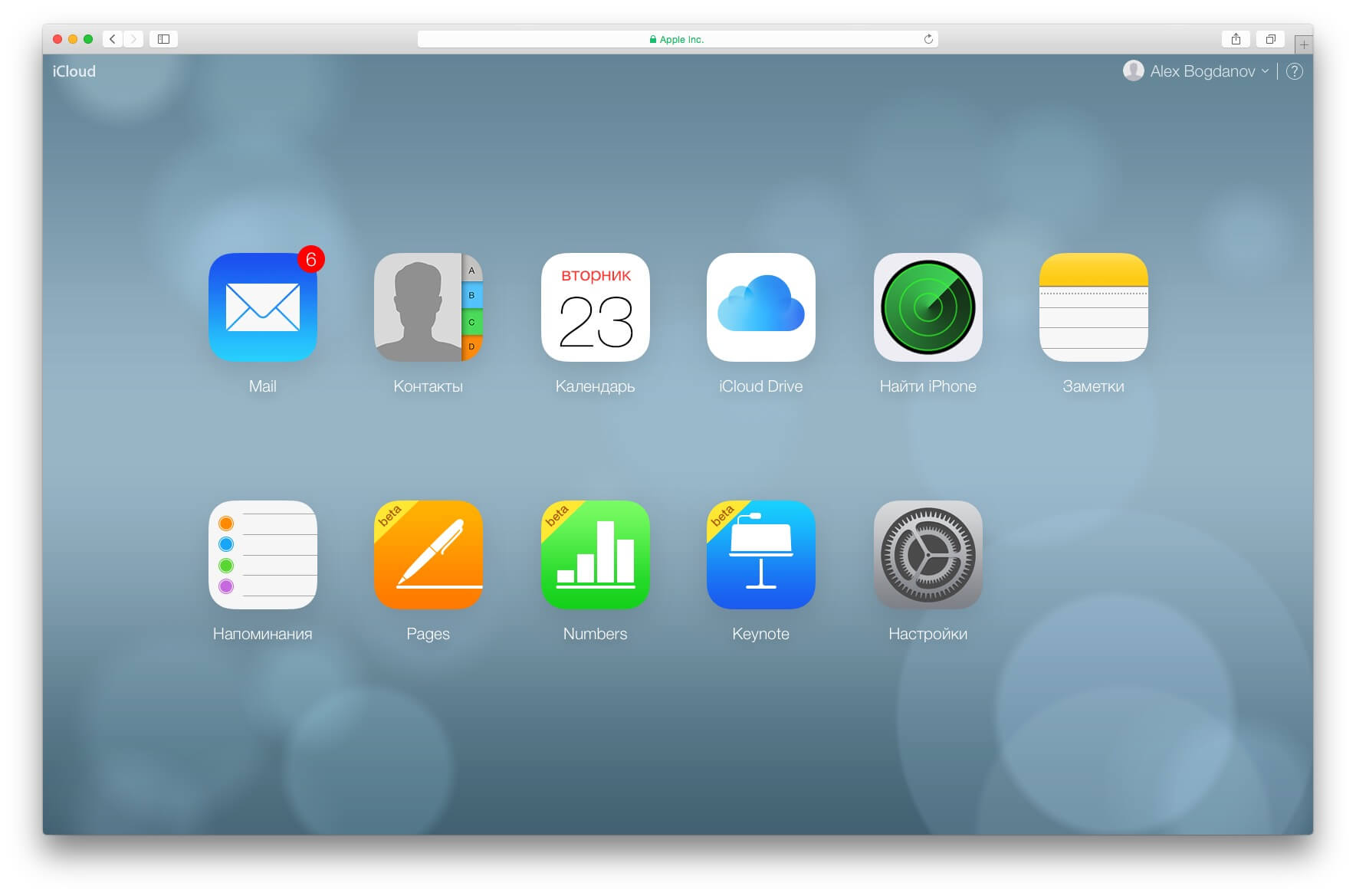Настраиваем iCloud Drive на iPhone
Сначала проверьте наличие обновлений для iOS устройств. Если они есть, то загрузите и установите их. Так вы избежите любых ошибок. Подробная инструкция по настройке айклауд диска:
- На смартфоне перейдите в раздел «Настройки». Здесь появится пункт с именем учетной записи Apple ID. Нажмите на него.
- Если вы не можете найти строчку со своим идентификатором Apple, то попробуйте выполнить вход в учетную запись.
- В списке найдите строчку «iCloud». Откроется новая страница со всеми доступными параметрами.
- В самом низу списка, напротив «iCloud Drive» передвиньте ползунок в состояние «Включено».
В зависимости от версии iOS и модели используемого устройства, названия пунктов могут немного отличаться. Но в целом порядок действий везде будет одинаковый.
Как пользоваться iCloud Drive на iPhone, iPad или iPod touch
На данный момент, получить доступ к данным, хранящимся в iCloud Drive, можно только с помощью приложений, данные которых, собственно говоря, и лежат в соответствующей папке внутри Вашего хранилища данных на сервере. По умолчанию все фирменные «яблочные» приложения (Pages, Numbers, Keynote и т.д.) поддерживают синхронизацию iCloud Drive; сторонние программы получат поддержку нового сервиса по мере выпуска разработчиками новых версий. Впрочем, стоит отметить, что уже сейчас приложений, поддерживающих iCloud Drive, становится все больше и больше.
Стоит отметить, что, если Вы хотите иметь полный доступ к хранилищу iCloud Drive с экрана своего iPhone или iPad, то на устройство необходимо будет установить какое-либо стороннее приложение, позволяющее подключаться к удаленному серверу и работать с файлами, хранящимися на нем. Из программ, протестированных нашими сотрудниками лично, можем выделить два приложения: Cloud Drive Explorer, созданную исключительно для просмотра данных, хранящихся в iCloud Drive, либо более функциональный файловый менеджер Documents, позволяющий, помимо подключения к iCloud Drive, синхронизироваться с множеством других популярных «облачных» сервисов, а также хранить данные и работать с ними внутри памяти Вашего устройства.
Вполне вероятно, что в ближайшем будущем, по мере развития и распространения сервиса iCloud Drive среди пользователей, компания Apple представит свое программное решение, позволяющее получить доступ ко всем данным, хранящимся на сервере напрямую с iPhone, iPad или iPod touch.
Как активировать iCloud Drive
Активировать iCloud Drive для всех устройств, привязанных к Вашей учетной записи Apple ID, можно только после того, как все мобильные устройства (iPhone, iPad или iPod touch) будут обновлены до последней версии операционной системы (на данный момент, iOS 8.1), а компьютеры Mac — до версии OS X Yosemite.
Персональные компьютеры, работающие на базе Windows, должны иметь, как минимум, Windows 7 на борту, при этом дополнительно на них необходимо установить дополнительное программное обеспечение (Панель Управления iCloud), доступное для загрузки на официальном сайте Apple. Кроме того, доступ в iCloud Drive возможен через веб-интерфейс с любого устройства, имеющего выход в Интернет.
Зачем нужен Айклауд на Айфоне – функции и возможности
Чтобы понять, кому может понадобиться сервис iCloud, достаточно будет описать одну довольно распространенную ситуацию среди владельцев смартфонов Apple. Как известно, Айфоны являются одними из самых дорогих мобильных устройств. Поэтому покупатели зачастую вынуждены покупать устаревшие модели с минимальным объемом памяти.
В отличие от Андроид-смартфонов, в iPhone невозможно установить карточку MicroSD для расширения хранилища. А когда общий объем накопителя составляет 16, 32 и даже 64 гигабайта, всего за пару месяцев пользования Айфоном окажется некуда сохранять фото, видео и приложения. В связи с этим практически все обладатели смартфонов Apple прибегают к помощи Айклауда.
В iCloud владелец iPhone может загрузить самые разные мультимедийные файлы. Таким образом, освободится свободное место на внутреннем накопителе для установки новых игр и программ. Чтобы просмотреть фото или видео, загруженное в Айклауд, пользователю не придется выполнять множество манипуляций. Достаточно пройти авторизацию, и все файлы отобразятся на экране устройства.
Айклауд становится невероятно полезным в том случае, если человек выполняет сброс настроек смартфона или обновляет прошивки. При выполнении подобной операции требуется создание резервной копии. С помощью iCloud бэкап создается автоматически и помещается в облако. После завершения действий по перепрошивке Айфона все данные можно восстановить нажатием одной кнопки в настройках смартфона. Без Айклауда выполнение операции было бы невозможным.
В начале материала говорилось о том, что iCloud – это далеко не только облачное хранилище. Айклауд объединяет в себе кучу различных сервисов компании Apple:
- Почта;
- Контакты;
- Календарь;
- Найти iPhone;
- iWork;
- Фото и другие.
Широкий функционал отличает Айклауд от прочих облачных хранилищ, где у пользователя есть возможность только загрузить свои файлы для освобождения памяти устройства. В случае же с iCloud владелец Айфона в рамках одной программы может обмениваться письмами, создавать и читать заметки, вносить правки в контактный лист, а также найти iPhone, если он потерялся.
Айклауд становится невероятно полезным сервисом в условиях удаленной работы. Он позволяет открыть доступ к документам и другим файлам для своих коллег и друзей, чтобы те вносили правки. Это дополнительная функция, так что на практике можно отказаться от ее применения. Все возможности iCloud регулируются пользователем, создавшим аккаунт. Когда готова учетная запись, Айклауд становится личным пространством, которым человек управляет, исходя из собственных потребностей.
Особенности
Если говорить простыми словами, то хранилище от Эппл – это вместительная облачная флешка, где можно хранить документы, фотографии, аудио- и видеозаписи. Работать с ними с любого устройства, в том числе iPhone, iPad, компьютера с операционной системой Windows и Mac OS X. Для этого в сервисе предусмотрена функция автоматической синхронизации, с каждым аппаратом в отдельности.

Также, в рассматриваемом нами сервисе, есть доступ к официальному сайту настройки и управления полезными функциями смартфона или планшета. Благодаря этому сайту можно создавать и редактировать популярные офисные документы Pages, Numbers и Keynote. Искать пропавшей смартфон или планшет, скачать контакты на локальный компьютер или переправить их своим родственникам.
Для чего именно можно использовать описываемый функционал?
Если говорить конкретнее, то использовать описываемый сервис можно для таких целей, как:
- Резервные копии важных документов. Вы никогда не потеряете написанную статью для выступления в институте или презентацию продукта.
- Письма и вложения в них, на почте от Айклауд. Обязательно заведите почту, удобно и современно.
- Календари, напоминания, заметки.
- Фотографии. Их модно передать на все свои устройства и не тратить время на передачу для обработки.
- Музыка, купленная в Айтюнс. Несомненным плюсом является то, что она хранится без занятия места на диске.
Кроме того, благодаря сервису работает всем известная функция “Найти айфон», которая приходит на выручку в случае кражи или утери смартфона.
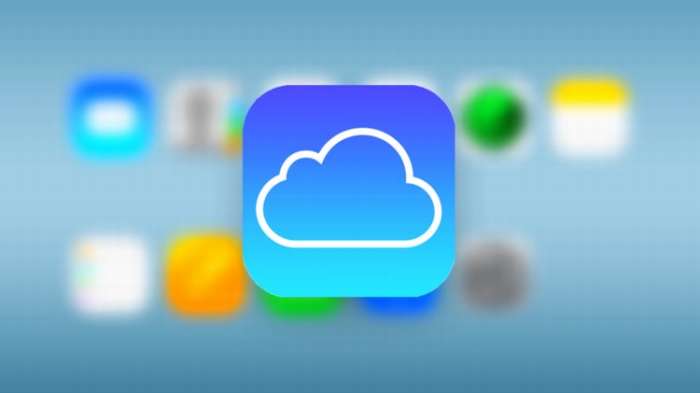
Вся информация, которую вы передаете системе, хранится на серверах компании из Купертино. Главный дата-центр расположен в Северной Каролине. По сути, облачное хранилище – это большой жесткий диск, в котором есть место для всех без исключения владельцев продукции Apple.
Что такое iCloud Drive
Прежде чем мы с вами разберём вопрос о том, как пользоваться iCloud Drive правильно, давайте подробнее узнаем о самом сервисе. Возможно, он вам даже не нужен, и вы зря будете его подключать. Также мы рассмотрим обычный сервис iCloud, с которым ни в коем случае не нужно путать облачное хранилище от Apple. Ну что ж, обо всём по порядку.
 Документы, которые хранятся в iCloud Drive, будут обновляться на всех ваших устройствах
Документы, которые хранятся в iCloud Drive, будут обновляться на всех ваших устройствах
Каждое устройство компании Apple оснащается облачным сервисом под названием iCloud, который позволяет синхронизировать некоторые данные между девайсами в автоматическом режиме. К таким данным относятся: заметки, фотографии, связка ключей, кошелёк Wallet, почта, календари, контакты, напоминания и данные веб-браузера Safari
Обратите внимание, что специальным ползунком можно регулировать их. Например, можно убрать синхронизацию фотографий и видео, чтобы не забивать память устройства
С выходом восьмой версии iOS появилось специальное облачное хранилище iCloud Drive, которое позволяет теперь хранить абсолютно любые файлы, не ограничиваясь заметками, и так далее. Например, вы можете добавить туда презентацию или ролик, которые будут доступны на всех девайсах от Apple, а также на компьютерах под управлением Windows. Но стоит отметить, что объём предоставляемого пространства ограничен: бесплатно вы можете использовать пять гигабайт памяти в облаке вместе с простым iCloud. То есть, если у вас там включено резервное копирование данных с Айфона, которое занимает достаточно много места (особенно если синхронизируется WhatsApp), то особо пользоваться этой услугой вы не сможете. Поэтому такой момент нужно проконтролировать: полные резервные копии телефона или планшета лучше делать на компьютере в программе iTunes.
Разница между iCloud и iCloud Drive
Определение
iCloud — это решение для облачных вычислений Apple Computer Inc., которое предоставляет облачное хранилище и приложения для настольных компьютеров, планшетов и мобильных устройств. iCloud Drive — это файловый хостинг iCloud для устройств под управлением IOS 8, OS X Yosemite, Windows 7 или более поздней версии, а также для доступа к онлайн-веб-приложениям через iCloud.com. В этом основное отличие дисков iCloud от дисков iCloud.
использование
Кроме того, iCloud позволяет хранить документы, видео, фотографии, музыку, приложения и другие данные в Интернете и синхронизировать их между устройствами на платформе IOS. В отличие от этого, iCloud Drive позволяет пользователю безопасно хранить файлы в iCloud и получать к ним доступ на iCloud.com и на всех своих компьютерах и устройствах IOS. Это еще одно отличие между iCloud и iCloud Drive.
Заключение
Основное различие между iCloud и iCloud Drive заключается в том, что iCloud — это решение для облачных вычислений, которое предоставляет облачное хранилище и приложения для настольных компьютеров, планшетов и мобильных устройств, а iCloud — это сервис размещения файлов iCloud, который позволяет безопасно хранить файлы в iCloud.
Как включить iCloud Drive на iPhone, iPad, OS X и Windows
Перед тем, как начать пользоваться iCloud Drive, убедитесь, что на твоем iPhone и iPad стоит прошивка iOS 8 или выше. На iMac, Macbook и Mac mini операционная система не ниже OS X Yosemite. На компьютере Windows 7 и выше. Для веб версии iCloud.com нужен один из браузеров Safari, Chrome или Firefox. На всех устройствах с операционной системах iOS 9.x и OS X El Capitan, iCloud Drive уже активирован.
Включить или выключить iCloud Drive на iPhone и iPad
- Зайди на своем устройстве в «Настройки» → «iCloud»→ «iCloud Drive»
- Введи в свой Apple ID, если это потребуется
- Переведи тумблер напротив «iCloud Drive» в положение включить или выключить
Заметь, что чуть ниже находятся все приложения, у которых есть доступ к iCloud Drive, напротив них тумблеры ими можно разрешать или запрещать использовать облачный сервис.
Включить или выключить iCloud Drive на iMac, Macbook и Mac mini
- В левом верхнем углу нажми на черное яблоко и выбери «Системные настройки»
- Найди и нажми на иконку iCloud
- Введи в свой Apple ID, если это потребуется
- Поставь галочку напротив «iCloud Drive» и можешь закрыть окно
Включить или выключить iCloud Drive на Windows 7 или 8
- Перейди по этой ссылке. скачай и установи iCloud для Windows 7 или 8
- Запусти программу и введи в свой Apple ID и пароль
- Поставь галочку напротив «iCloud Drive» и нажми «Применить» или «Apply»
Включить или выключить, через браузер Safari, Chrome или Firefox
- Перейди на сайт https://www.icloud.com
- Введи в свой Apple ID и пароль
- Выбери любую из трех иконок Pages, Numbers и Keynote
- Выскочит окно с предложением включить iCloud Drive
- Согласись
После того как ты включишь iCloud Drive любым из этих способов, все документы и другие файлы из облака будут доступны на всех устройствах в приложении iCloud. А управлять ими станет гораздо легче, ведь все данные будут разложены в обыкновенные папки с названиями программ, которые пользуются облаком для хранения своих данных.
- FAQ по iPad
- Полезные ссылки
- Задать вопрос
- Форум
- iPadstory.ru Подробная информация о нашем сайте
- Лучшие игры Каталог самых лучших игр для iPad
- Лучшие программы Каталог полезных программ для iPad
- Скидки в App Store Текущие акции от разработчиков
- Наши инструкции Самые подробные инструкции по работе с iPad
Подписка на новости сайта
Старая цена: 149 р.Новая цена: 75 р.
Лучшие игры 2016-го года!
Лучшие сервисы Кэшбека
Возвращай деньги со всех покупок
Интересное на сайте
Киви-кошелек для покупки приложений
Как пользоваться Game Center
Фальшивые обновления iOS
Культовые игры прошлого
Игры, которые больше 10 лет назад стали легендами на других платформах, сейчас доступны на iPad
Tower Defence, 3 в ряд, Аркады, Квесты и многое другое.
Что такое iCloud Drive?
iCloud Drive — часть облачного сервиса iCloud, которая появилась в 2011 году. В нем можно хранить фотографии, видео, документы и музыку. iCloud Drive не только все это хранит, а и предоставляет доступ всем вашим устройствам, начиная от iPhone и iPad, и заканчивая компьютерам Windows и macOS. В сервисе есть автоматическая синхронизация между всеми устройствами. Есть возможность создавать новые файлы и папки в приложениях с поддержкой этого сервиса и работать с ними сразу в нескольких приложениях и на разных устройствах.
Еще в iCloud Drive можно зайти с iCloud.com. Тут можно создавать и редактирования офисные документов в Pages, Numbers и Keynote. Посмотреть сохраненный документы других приложений.
Как настроить iCloud Drive на компьютерах Mac и Windows
На компьютерах Mac или Windows (с установленной Панель Управления iCloud) пользоваться iCloud Drive значительно удобнее: все файлы, хранящиеся в «облаке», отображаются внутри операционной системы в виде стандартных папок, благодаря чему работать с ними очень удобно — вы просто копируете файлы в папку «iCloud Drive», после чего они сразу же будут доступны для просмотра или редактирования на всех Ваших устройствах.
Настроить iCloud Drive на компьютере Mac очень просто. Зайдите в настройки, выберите пункт «iCloud» и введите данные своей учетной записи Apple ID. После этого, Вы можете выбрать типы личных данных (контакты, заметки, напоминания, календари), а также данные приложений, которые будут синхронизироваться с Вашей учетной записью. После простой настройки во вкладке «iCloud Drive» в Finder будут отображаться все файлы, хранящиеся в «облаке».
На Windows настроить iCloud Drive можно с помощью Панели Управления iCloud, установить которую можно с официального сайта Apple. Процедура настройки аналогична таковой на Mac: после ввода данных учетной записи и выбора параметров синхронизации, в Проводнике Windows появится вкладка «iCloud Drive», с помощью которой Вы получите доступ ко всем своим файлам.
Помимо этого, получить доступ к iCloud Drive можно с любого компьютера, имеющего выход в Интернет, с помощью веб интерфейса через сайт icloud.com — введите данные своего Apple ID и работайте со своими файлами онлайн, где бы Вы ни находились; главное — наличие браузера и доступа во Всемирную Паутину.
Что такое iCloud?
iCloud — это фирменное облачное хранилище от компании Apple, которое:
- дает возможность пользователю получить доступ к своей музыке, фотографиям, документам и другим файлам с любого устройства;
- сохраняет резервные копии данных iPhone и iPad, помогает владельцу найти потерянные устройства и позволяет делиться фотографиями с другими людьми. (Apple) Но и это еще не все.
Для чего нужен iCloud?
Если в своем распоряжении вы имеете любое устройство (или сразу несколько): iPhone, iPad, iPod Touch или компьютер Mac, iCloud для вас просто незаменим. Почему, спросите вы?
Системные требования для iCloud
Для использования всех возможностей облачных технологий Apple, компания рекомендует использовать самые последние версии iOS, OS X и ПО (iTunes, iPhoto, Safari, iWork).
Для использования iCloud в среде Windows, на вашем компьютере должны быть установлены:
Сколько места доступно в iCloud?
Бесплатно в iCloud каждый пользователь получает 5 Гб. Этот объем вы можете использовать для хранения почты iCloud, данных приложений из App Store, резервных копий iPhone и iPad, контактов, заметок, календаря и т.д.
Для фотографий ограничений по их размеру нет, зато есть “потолок” по количеству. iCloud будет бережно хранить 1000 ваших фотографий за последние 30 дней. Более ранние снимки, если общее количество фотографий в “облаке” превысит 1000 шт., удаляются.
5 Гб каждому пользователю iCloud предоставляется безвозмездно, это вовсе не означает, что место в облачном хранилище нельзя увеличить, как говориться: «Любой каприз за Ваши деньги!».
Платных тарифных планов в iCloud всего 4: 20, 200, 500, 1000 Гб за 39, 149, 379 и 749 рублей в месяц соответственно. Совсем недавно Apple снизила тарифы на iCloud и теперь они более чем приятные.
Выбрать или изменить тарифный план можно в любое время прямо на iPhone или iPad, а также на Mac или Windows в соответствующем меню. Деньги на оплату облачного хранилища списываются с кредитной или дебетовой карты подключенной к Apple ID. Если к вашему , перейти на платный тарифный план вы не сможете, в настройках учетной записи всегда можно .
Регистрация в iCloud
В отдельной регистрации в iCloud нет необходимости, для авторизации и управления содержимым iCloud используется единая учетная запись Apple ID (идентификатор и пароль).
Как получить доступ в iCloud?
Доступ к содержимому iCloud можно получить с любого компьютера, смартфона или планшета через интернет из веб-браузера, достаточно перейти на сайт http://icloud.com/ и авторизоваться со своим Apple ID.
Apple-девайсы: iPhone, iPad и компьютеры Mac имеют более глубокую интеграцию с iCloud, все данные в них загружаются из “облака” автоматически.
Использование в iOS
В случае с iPhone, iPad и iPod Touch путаницы полно. Функция, вроде бы, и активируется в два счета (даже по параметрам блуждать не придется) и синхронизируется молниеносно, но, на деле же, неудобств гораздо больше, чем преимуществ. Но обо всем по порядку.
- Для подключения iCloud Drive на iOS необходимо перейти в «Настройки»;
- В верхней части меню – обратиться к личному профилю;
Затем открыть параметры учетной записи iCloud (если система попросит авторизоваться – ввести логин и пароль от Apple ID);
А после – спуститься к середине меню и перевести неактивный ползунок iCloud Drive в «зеленое» положение;
В iOS, начиная с 10, ситуация сильно изменилась. Прямо на рабочем столе появилось приложение «Файлы», которое позволяет частично управлять информацией, сохранившейся на iCloud Drive. И, как показывает практика, работать удобно. На изображениях можно рисовать, используя карандаши, ручки и маркер, документы можно передавать, вызвав специальное меню «Поделиться» (а там уж останется выбрать, куда пересылать информацию – на почту, в сообщение, в заметки или же в оказавшийся под рукой мессенджер);
Дополнительный плюс – возможность выгружать данные из офисных приложений iWork, быстро работать, а затем – снова отправлять в облако для отдельной работы уже на ПК или прямо в браузере.